-
mapinfo用图片制作地图文件
Oct 16, 2014
获取图片 以百度地图为例,制作户县县城范围 用截图软件,将需要的范围截图保存,如下: 制作TAB 用Mapinfo打开图片(hx.png),会提示是否注册,选择注册(Register) …
-
CentOS中Crontab安装和使用
Sep 22, 2014
安装crontab: [root@CentOS ~]# yum install vixie-cron [root@CentOS ~]# yum install crontabs 说明: vixie-cron软件包是cron的主程序; crontabs软件包是用来安装、卸装、或列举用来驱动 cron 守护进程的表格的程序。 cron 是linux的内置服务,但它不自动起来,可以用以下的方法启动、关闭这个服务: …
-
下载Chrome离线安装包
Aug 30, 2014
Chrome离线安装包下载地址: 正式版 http://www.google.com/chrome/eula.html?hl=zh-CN&standalone=1 测试版 http://www.google.com/chrome/eula.html?hl=zh-CN&standalone=1&extra=betachannel 开发版 http://www.google.com/chrome/eula.html?hl=zh-CN&standalone=1&extra=devchannel 下载文件名为ChromeStandaloneSetup.exe
-
Excel单元格插入换行符
Aug 20, 2014
一般情况下,单元格插入换行符可以使用Alt+Enter来实现 但如果需要批量操作的话,那么可以使用 **CHAR(10)**来表示换行符 实例如下,一看就懂! …
-
Linux下CLI模式使用Dropbox
Aug 19, 2014
下载Dropbox 32-bit: cd ~ && wget -O - "https://www.dropbox.com/download?plat=lnx.x86" | tar xzf - 64-bit: cd ~ && wget -O - "https://www.dropbox.com/download?plat=lnx.x86_64" | tar xzf - 连接到Dropbox ~/.dropbox-dist/dropboxd 按照提示,在浏览器中打开链接,确认授权。 CLI模式使用Dropbox 下载执行脚本: wget https://www.dropbox.com/download?dl=packages/dropbox.py chmod +x dropbox.py dropbox.py使用 root@hkvps:~# ./dropbox.py help Dropbox command-line interface commands: Note: use dropbox help <command> to view usage for a specific command. status get current status of the dropboxd help provide help puburl get public url of a file in your dropbox stop stop dropboxd running return whether dropbox is running start start dropboxd filestatus get current sync status of one or more files ls list directory contents with current sync status autostart automatically start dropbox at login exclude ignores/excludes a directory from syncing lansync enables or disables LAN sync
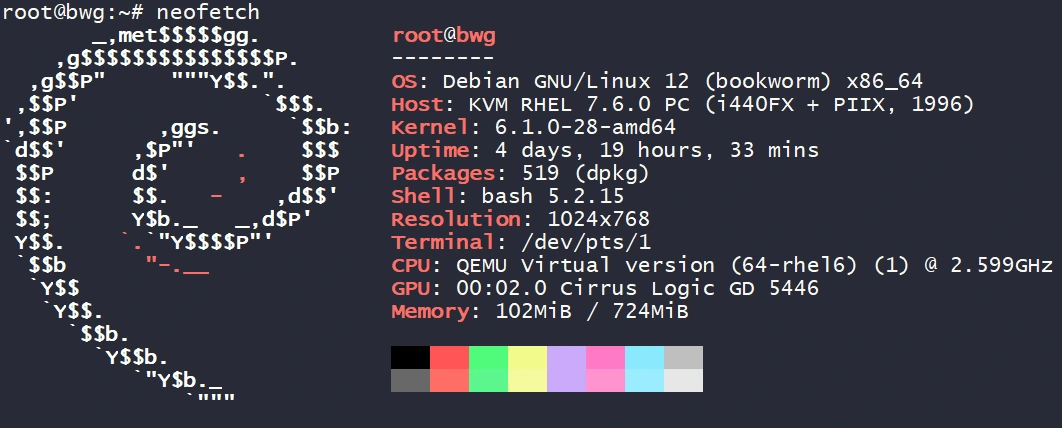
-
VC运行库全集
Aug 15, 2014
VC运行库全集 VC2005,VC2008,VC2010,VC2013 VC++ Redistributable Package Collection VCRP: | +---vcpp_2005 | vcredist_x86.exe +---vcpp_2008 | vcredist_x86.exe +---vcpp_2010 | vcredist_x64.exe | vcredist_x86.exe +---vcpp_2012 | vcredist_x64.exe | vcredist_x86.exe | vozqco_70591.exe \---vcpp_2013 vcredist_arm.exe vcredist_x64.exe vcredist_x86.exe VC运行库下载地址**https://ct.optipng.cn/fs/18418398-315802255**
-
树莓派安装Tonido打造个人云服务
Aug 12, 2014
树莓派安装Tonido sudo mkdir /usr/local/tonido cd /usr/local/tonido sudo wget http://patch.codelathe.com/tonido/live/installer/armv6l-rpi/tonido.tar.gz sudo tar -zxvf tonido.tar.gz ./tonido.sh start 浏览器打开http://ip:10001开始注册设置 ip为树莓派的地址 安装多媒体解码器 Tonido支持在线播放音频,但需要安装设置解码器 …

-
树莓派中使用TL-WN725N
Aug 12, 2014
Raspbian版本 2014-01-07-wheezy-raspbian.img 下载地址为http://0x8.net/res/8188eu-20140616.tar.gz 首先固网链接树莓派,通过SSH登录 wget http://0x8.net/res/8188eu-20140616.tar.gz unzip 8188eu_31024_614.zip sudo mv 8188eu.ko /lib/modules/`uname -r`/kernel/drivers/net/wireless sudo chown root:root /lib/modules/`uname -r`/kernel/drivers/net/wireless/8188eu.ko sudo mv rtl8188eufw.bin /lib/firmware/rtlwifi/ sudo chown root:root /lib/firmware/rtlwifi/rtl8188eufw.bin sudo depmod -a sudo modprobe 8188eu 然后编辑/etc/netwok/interfaces,添加以下内容 …
stuffLinuxRaspberry Piraspi树莓派RaspbianTP-LinkTL-WN735Nwn725nwireless无线网卡
-
Centos7下安装NTFS-3G
Aug 10, 2014
Centos7安装指南 安装NTFS-3G 下载ntfs-3g_ntfsprogs-2014.2.15.tgz </res/ntfs-3g_ntfsprogs-2014.2.15.tgz> #tar zxf ntfs-3g_ntfsprogs-2014.2.15.tgz #cd ntfs-3g_ntfsprogs-2014.2.15 #make #make install 如果make无法成功的话,请重新安装gcc yum install gcc 使用NTFS-3G 临时挂载window分区: …
-
CentOS7安装指南
Aug 09, 2014
下载Centos7安装镜像: http://mirrors.aliyun.com/centos/7.0.1406/isos/x86_64/CentOS-7.0-1406-x86_64-GnomeLive.iso 将下载后的镜像写入U盘: #dd if=CentOS-7.0-1406-x86_64-GnomeLive.iso of=/dev/sdb bs=4M && sync 关闭电脑,从U盘启动。 进入桌面后,点击Install to Hard Drive开始安装。 …